Heute zeige ich dir am Beispiel von Angela, wie du eine Cartoonfigur im Illustrator zeichnen kannst. Du wirst sehen, es ist garnicht so schwierig!

Das ist Angela von der Pizza Connection
1. Die Skizze
Als ersten Schritt brauchst du eine Vorlage. Dafür reicht eine einfache Skizze, es muss wirklich kein Kunstwerk sein. Versuche einfach deine Idee, so gut du kannst, aufs Papier zu bringen. Dann fotografierst du die Skizze ab, oder scannst sie ein, und plazierst sie in ein leeres Illustrator-Dokument.

Meine erste Skizze von Angela.
1.1. Lege die Skizze in den Hintergrund
Nenne die Ebene, auf der du deine Skizze plaziert hast, »Zeichnung«. Mit einem Doppelklick auf die Ebene, öffnest du die Ebenenoptionen. Jetzt kannst du die Ebene auf 25% abblenden. Sperre dann diese Ebene.
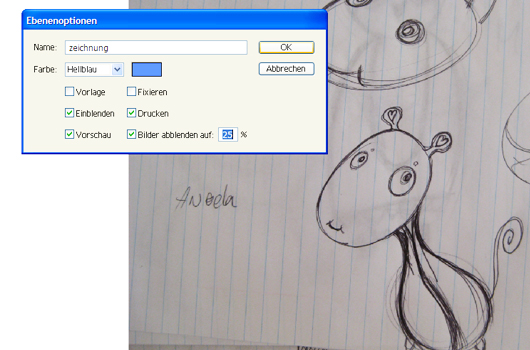

So kannst du deine Skizze geschickt als Vorlage verwenden.
1.2. Bereite eine neue Ebene vor
Erstelle über der Ebene »Zeichnung« eine neue Ebene. Diese nennst du »Körper«. Öffne wieder die Ebenenoptionen und gebe der Ebene eine kräftige Farbe, so das du später deine Pfade deutlich sehen kannst.
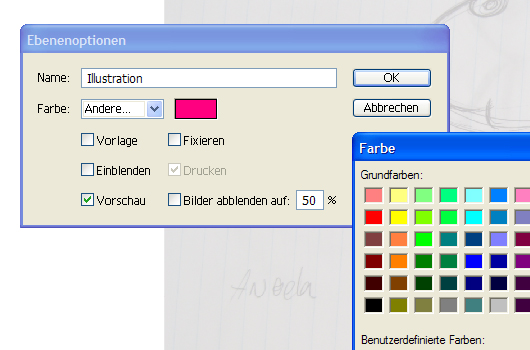
Ich nehme immer ein kräftiges Magenta.
2. Flächen erstellen – der Körper
Jetzt legst du grob die Flächen für den Körper an. Zeichne einfach eine Ellipse mit dem Ellispen-Werkzeug (Tastatur-Kürzel L) in der Größe von Angelas Kopf.
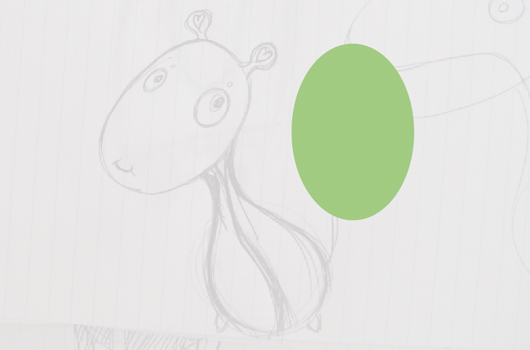
Setze die Deckkraft auf 50%.
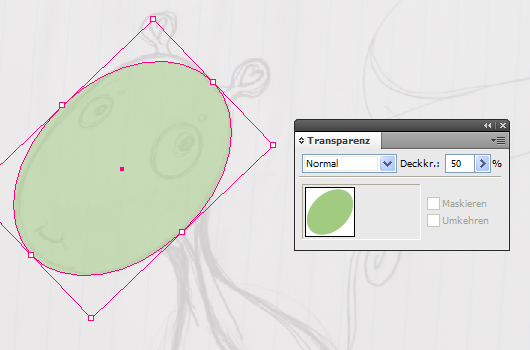
2.1. Die Form zurecht zupfen
Jetzt kannst du die Form mit dem Direktauswahl-Werkzeug (Tastatur-Kürzel A) zurecht zupfen. Wichtig ist, dass deine Kurven nicht wackeln. Versuche daher, mit so wenig Pfadpunkten wie möglich auszukommen.
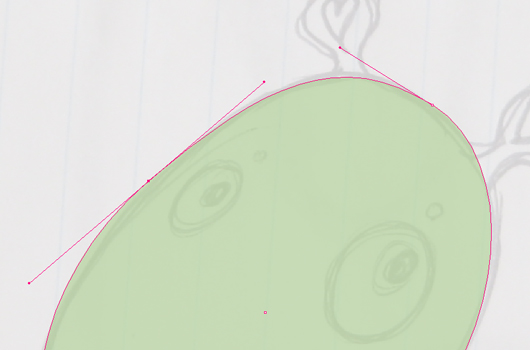
2.2. Pfade bauen
Erstelle ebenfalls eine Ellispe für den Körper. Den Hals kannst du jetzt mit dem Pfad-Werkzeug (Tastatur-Kürzel P) bauen. Stelle dazu deine Hilfslinien auf magnetisch (Tastatur-Kürzel Strg+U). So knüpft das Pfad-Werkzeug direkt an die bereits erstellten Pfade von Kopf und Körper an.
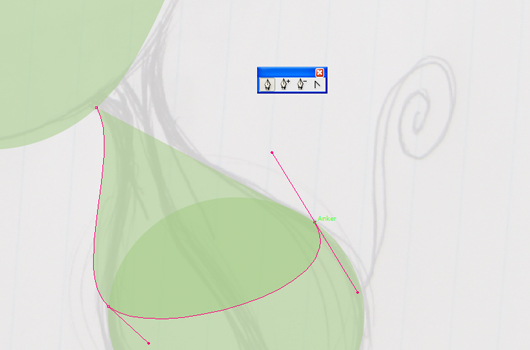
Konvertiere die Ankerpunkte am Hals und optimiere die Pfade, bis sie eine schöne Form haben.
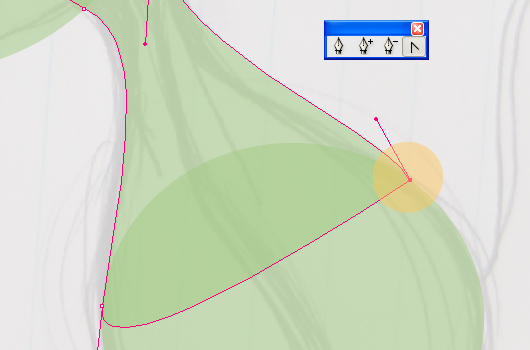
2.3. Den Körper zusammenfügen
Jetzt hast du Angelas Körperform grob erstellt. Du kannst jetzt die Zeichnungs-Ebene verbergen, und die Transparenz deiner erstellten Flächen wieder auf 100% setzen. Wähle alle drei Flächen an.
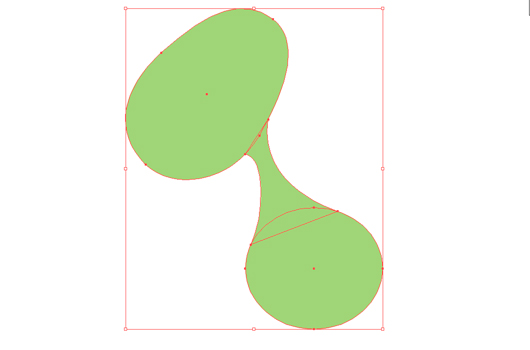
Öffne das Pathfinder-Fenster und vereine die drei Formen zu einer.
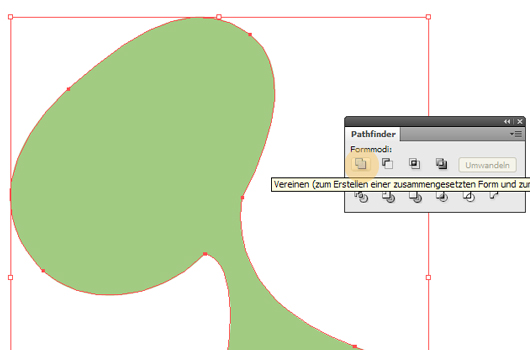
Jetzt solltest du deine Pfade sauber zupfen, um die Körperform zu verbessern.
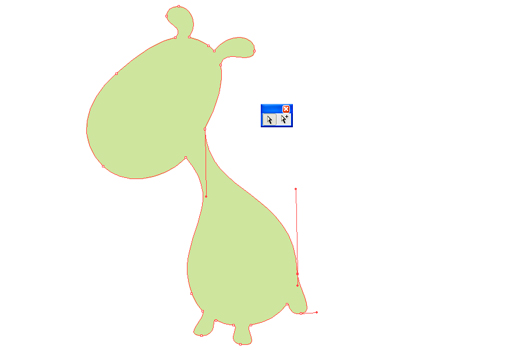
3. Angela bekommt ein Gesicht
3.1. Die Augen
Blende deine Zeichnungs-Ebene jetzt wieder ein. Erstelle eine neue Ebene und nenne sie »Gesicht.«. Die Körperform solltest du auf 30% Deckkraft setzen.
Erstelle eine weiße Ellipse als Auge. Dupliziere diese Ellipse übereinander (Tastenkombination Strg.+C und Strg.+F). Verkleinere die zweite Ellipse proportional, indem du die Umschalttaste+alt gedrückt hältst.
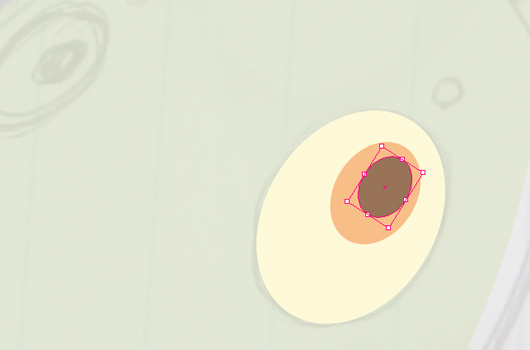
Für das Augenlid kopiert du noch einmal die weiße Ellipse und setzt sie (mit Strg.+B) in den Hintergrund. Gib dieser Ellipse eine grüne Farbe. Kopiere jetzt das eine Auge, und setze es leicht verkleinert und gequetscht an die Stelle des zweiten Auges.
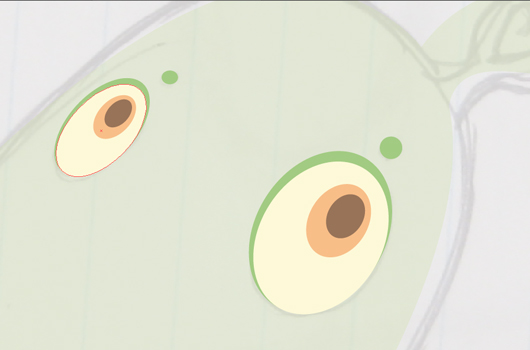
3.2. Der Mund
Baue eine einfache Kurve mit dem Pfad-Werkzeug, und setze die Konturstärke auf 6 Pixel.
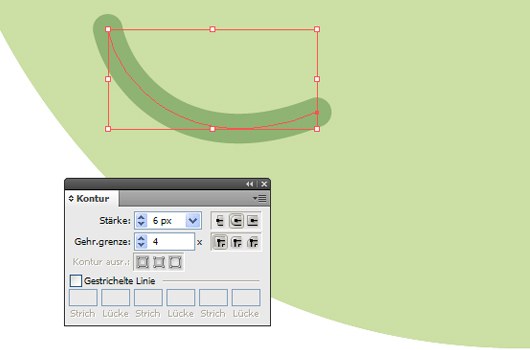
Dupliziere die Kurve und setze sie, verkleinert und gedreht, an den Mundwinkel.
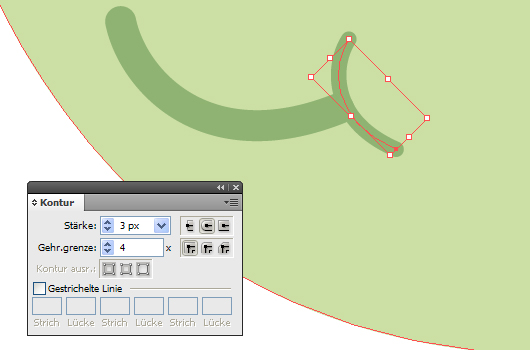
Wähle beide Kurven aus, und verwandle die Pfade bei Objekt/Pfad/ in eine Konturlinie.
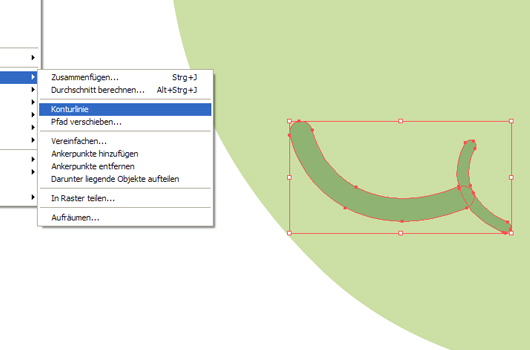
4. Volumen erzeugen
4.1. Körpervolumen erzeugen
Um Körpervolumen zu erzeugen, wählst du eine dunklere Farbe deiner Körper-Grundfarbe aus. Bei Angela also ein dunkleres Grün. Gehe bei Effekt zum Punkt Stilisierungsbilder und wähle »Schein nach innen«. Stelle folgende Einstellungen ein. Vergiss nicht, auch deine dunklere Farbe auszuwählen.
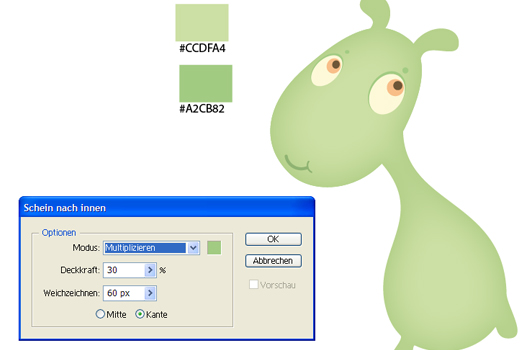
Wiederhole den gleichen Arbeitsschritt auch bei den Ellipsen der Augen.
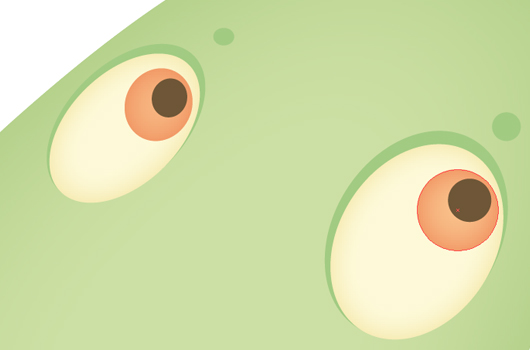
5. Highlights setzen
5.1. Glanzeffekte
Für die Glanzeffekte der Augen, erstellst du zwei weiße Ellipsen. Setze die Deckkraft auf 70%.
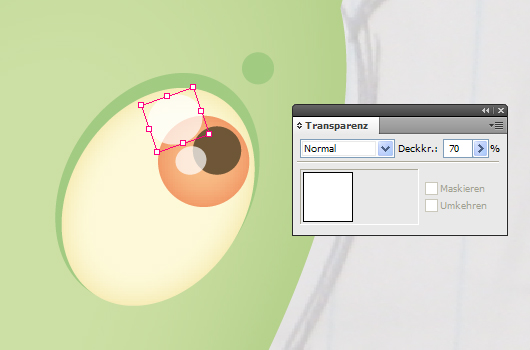
Für einen Glanzeffekt auf dem Körper setzt du weitere Ellispen mit einer Deckkraft von 20%.
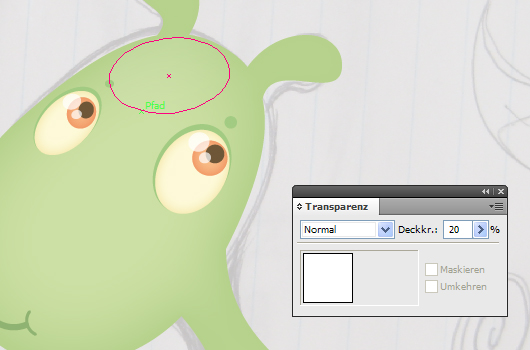
5.2. Blendeffekte
Um Angelas Körper noch mehr Volumen zu geben, kannst du Blendeffekte einsetzen. Erstelle dazu eine weitere, weiße Ellipse, und suche bei Blendeffekten den Weißübergang aus (erzeugt einen Verlauf von Weiß zu Transparenz). Im Verlaufsfenster setzt du den Verlauf auf kreisförmig und drehst den Verlauf mit dem Verlaufsregler um.
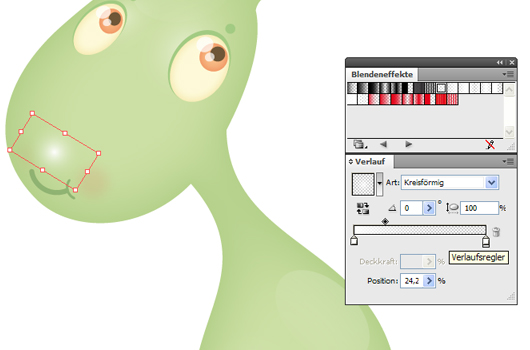
Die gleichen Blendeffekte setzt du jetzt auch auf dem Bauch, über den Augen und am Mund ein. Mit dem gleichen Effekt (eben nur mit einer roten Farbe) kannst du Angela auch rote Backen malen.

6. Details
Erstelle eine kleine Fläche in den Ohren in einem dunkleren Grün.
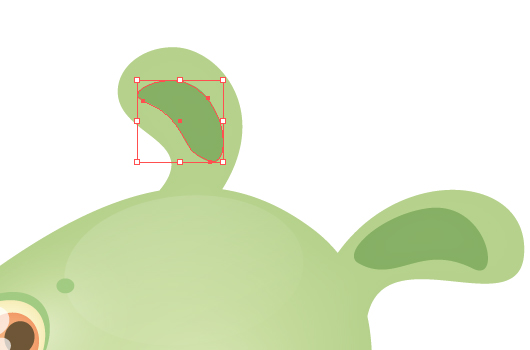
Den Füßen kannst du weitere Flächen in Dunkelbraun geben.
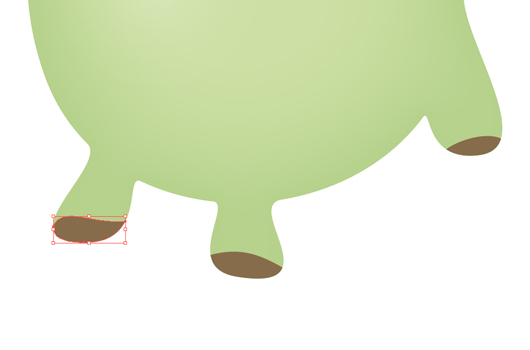
Außerdem hat Angela ja noch einen Schwanz. Diesen baust du auch wieder mit Pfaden.
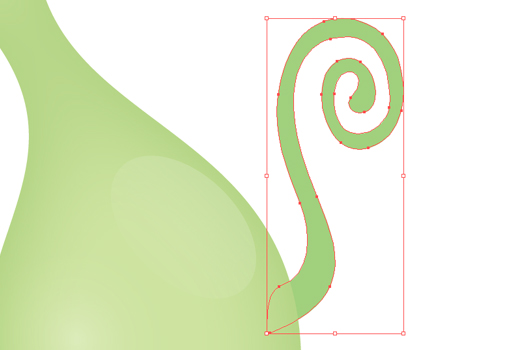
Gib dem Schwanz ebenfalls Volumen, wie in Punkt 4.1. beschreiben.

7. Schatten setzen
7.1. Schatten der Ohren
Dupliziere die Innenfläche der Ohren (Strg.+C / Strg.+F), setze wieder einen Blendeneffekt (wie im Punkt 5.2.). Diesmal wählst du allerdings einen Schwarzübergang (von Schwarz zu Transparenz) aus. Setze die Deckkraft auf 20%.
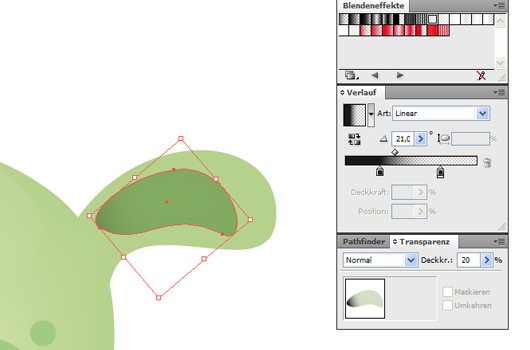
7.2. Schatten an Hals und Beinen
Für den Schatten am Hals baust du eine weitere Fläche mit Pfaden, und verwendest den gleichen Blendeneffekt, wie eben bei den Ohren.
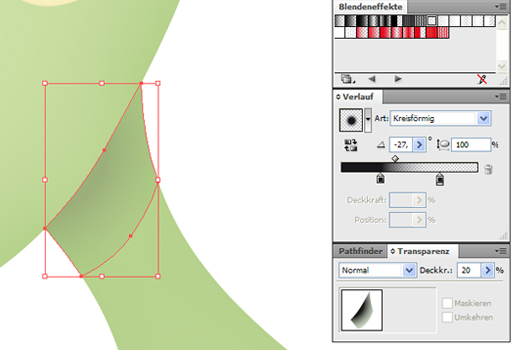
Das gleiche machst du jetzt auch noch an den Beinen.
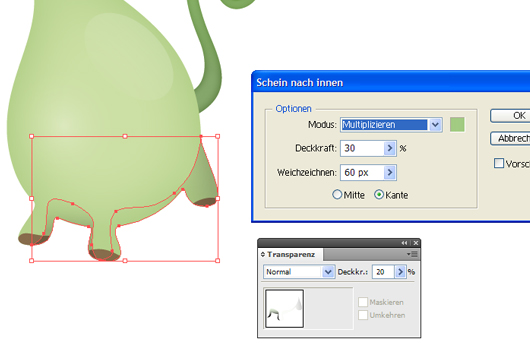
7.3. Schatten am Boden
Jetzt braucht Angela nur einen Schatten auf wem Boden, und die Illustration ist fertig. Zeichne also eine große, braune Ellipse auf den Boden. Ordne die Ellipse hinten an.

Wähle jetzt den Effekt/Stilisierungsfilter/Weiche Kante und setze den Wert auf 100 Pixel.
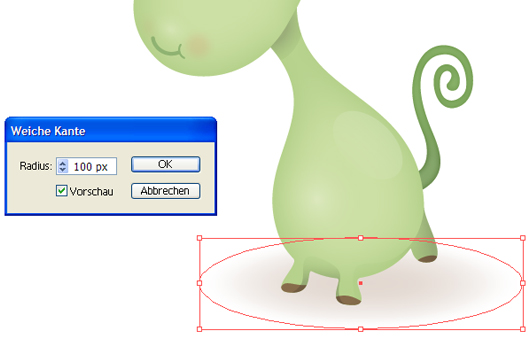
8. Hallo Angela
Du hast es geschafft. Angela ist feritg.

»Hi, I’m Angela from the Pizza Connection :-)«
Ich hoffe, mein Illustrator Tutorial hat dir Spaß gemacht, und du konntest den einzelnen Schritten gut folgen. Über dein Feedback freue ich mich sehr, schreib doch einfach unten einen Kommentar!




Schreibe einen Kommentar